كيفية حذف "متابعة المشاهدة" على Netflix
ماذا تعرف
- تطبيق Android: انتقل إلى الصفحة الرئيسية وانتقل إلى استمر في المشاهدة. لكل عنوان تريد إزالته ، انقر فوق الزر ثلاثي النقاط> إزالة من الصف > نعم.
- تطبيق iOS: انتقل إلى الملف الشخصي> أكثر > حساب > مشاهدة النشاط. بجانب العنوان الذي تريد حذفه ، حدد الدائرة التي يتخللها الخط.
- مستعرض الويب: انتقل إلى الملف الشخصي> حساب > مشاهدة النشاط. بجانب العنوان الذي تريد حذفه ، حدد الدائرة التي يتخللها الخط.
يحفظ Netflix مكان وجودك في عرض أو فيلم ، لذلك إذا توقفت في أي وقت ورجعت ، يمكنك المتابعة من حيث توقفت. إنها ميزة رائعة ، لكنها أيضًا نقمة. تحتاج أحيانًا إلى معرفة كيفية إزالة عناصر "متابعة المشاهدة" من Netflix.
يمكنك القيام بذلك فقط على جهاز الكمبيوتر أو الجهاز المحمول (وليس أجهزة التلفزيون الذكية أو أجهزة البث) ، ولن يعمل مع الملفات الشخصية للأطفال. قد يستغرق الأمر ما يصل إلى 24 ساعة حتى تختفي بالفعل العناوين التي تخفيها من حسابك في Netflix من قسم "متابعة المشاهدة".
كيفية إزالة شيء ما من "متابعة المشاهدة" على Netflix
مع استثناء واحد لمستخدمي Android ، سواء كنت تستخدم تطبيق الهاتف المحمول أو إصدار سطح المكتب من Netflix ، ستفعل ذلك بحاجة إلى تسجيل الدخول إلى حسابك ، واختر الملف الشخصي الذي تريد حذف عناصر "متابعة المشاهدة" منه ، ثم افتح ملف
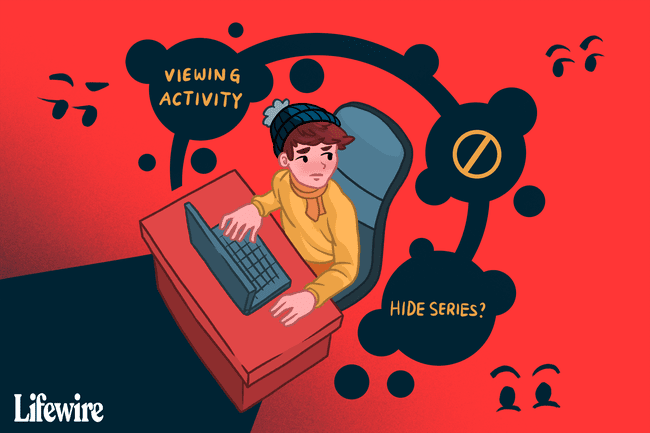
تنطبق هذه التعليمات على أجهزة iPhone و Android التي تصنعها مجموعة متنوعة من الشركات المصنعة ، مثل Samsung و Google و Huawei و Xiaomi وما إلى ذلك.
كيفية إزالة العناوين على أجهزة Android
هذه الطريقة مخصصة لمستخدمي Android الذين يرغبون في حذف عنوان من قائمة الأفلام والعروض التي تمت مشاهدتها مؤخرًا. يجب أن يعمل مع أي شخص يستخدم أحدث إصدار من التطبيق. إذا لم يفلح ذلك ، فانتقل إلى مجموعة التوجيهات الأخرى أدناه.
مع فتح التطبيق على الصفحة الرئيسية علامة التبويب ، قم بالتمرير لأسفل حتى ترى ملف استمر في المشاهدة عنوان.
اضغط على الزر ثلاثي النقاط بجوار العنوان الذي تريد محوه.
-
يختار إزالة من الصف، ثم أكد بواسطة نعم، لحذفه من القائمة.
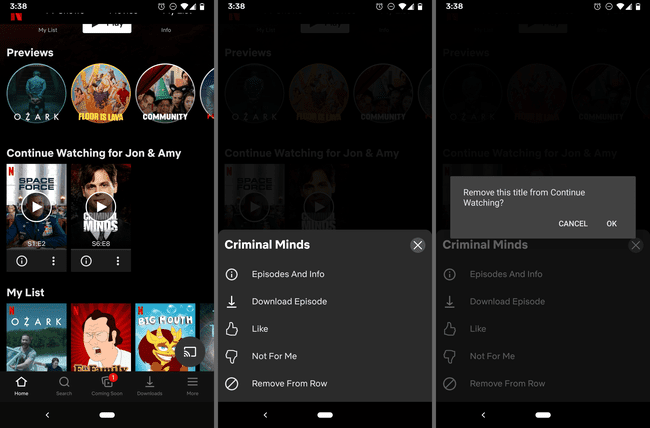
كيفية إخفاء العناوين على أجهزة iOS
اتبع هذه الخطوات إذا كانت التوجيهات أعلاه لا تنطبق على جهازك (على سبيل المثال ، إذا كنت تستخدم نظام التشغيل iOS أو تستخدم إصدارًا قديمًا من التطبيق):
انقر فوق ملف التعريف الذي ترغب في تحرير العناصر منه. إذا كنت في ملف تعريف خاطئ ، فانقر فوق ملف تعريف مختلف عن ملف أكثر قائمة.
-
افتح ال أكثر القائمة والاستفادة حساب لفتح إعدادات حساب Netflix الخاص بك في متصفح الويب الخاص بك. إذا لم يتم منحك هذا الخيار ، فانتقل إلى netflix.com/YourAccount يدويا.

قم بالتمرير إلى أسفل الصفحة ، وحدد ملف التعريف الخاص بك لتوسيع القائمة ، ثم اختر مشاهدة النشاط.
-
انقر على الدائرة التي يتخللها خط ، والموجودة بجوار كل فيلم / عرض شاهدته ، لتمييز هذه العناصر على أنها مخفية.
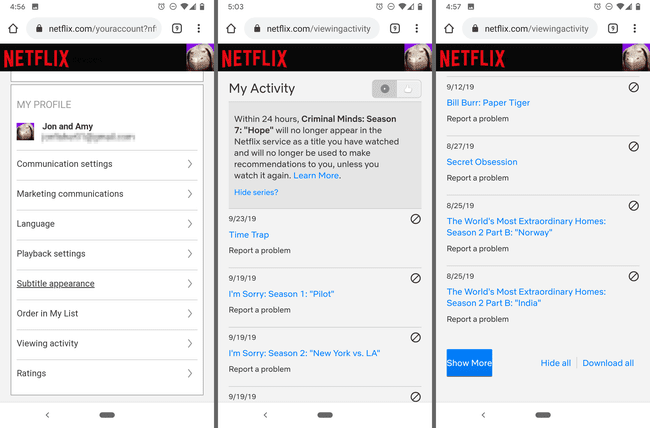
إذا قمت بإخفاء حلقة من برنامج تلفزيوني ، فسترى أيضًا ارتباطًا يمكنك النقر عليه لإخفاء المسلسل بأكمله. لإخفاء جميع العناصر المدرجة ، بما في ذلك الأفلام والبرامج التلفزيونية ، قم بالتمرير إلى أسفل وانقر فوق أخف كل شيء.
كيفية إخفاء العناوين باستخدام مستعرض سطح المكتب
للانتقال مباشرة إلى الخطوة 3 أدناه ، انقر هنا، وإلا فاتبع هذه الخطوات بالترتيب:
-
مرر مؤشر الماوس فوق السهم لأسفل بجوار صورة ملف التعريف الخاص بك في الجزء العلوي الأيمن من الشاشة ، واختر حساب.

-
قم بالتمرير إلى أسفل ، وقم بتوسيع الملف الشخصي الذي تريد تحريره ، واختر مشاهدة النشاط.

-
الخطوات لإخفاء سجل مشاهدة Netflix الخاص بك هي نفسها كما في إصدار الهاتف المحمول: ابحث عن الفيلم أو العرض الذي تريد حذفه من قائمة مراقبتك وحدد الدائرة التي يتخللها السطر.
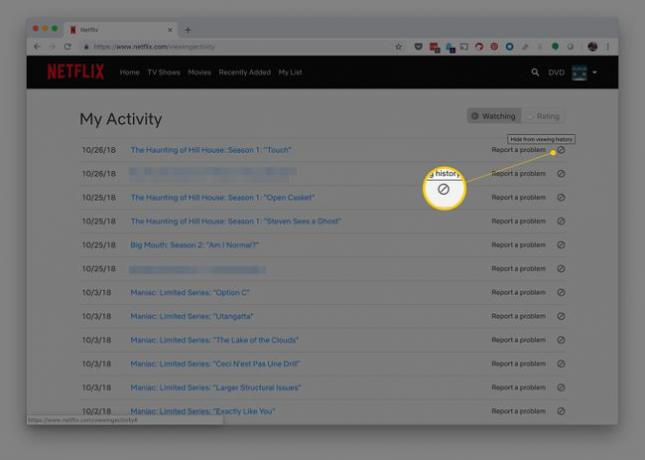
-
إذا اخترت إزالة حلقة من برنامج تلفزيوني ، فسترى هذه الشاشة بعد ذلك. لإزالة السلسلة بأكملها ، حدد إخفاء السلسلة.

يمكنك أيضًا التمرير إلى أسفل سجل Netflix الخاص بك وتحديد أخف كل شيء.
الآن ، أثناء استعراض Netflix ، لن تظهر العناصر المحذوفة في قائمة انتظار "متابعة المشاهدة". ومع ذلك ، ستظل Netflix تستخدم هذه المعلومات في خوارزميات التوصيات الخاصة بها ، لذلك قد تستمر في تلقي التوصيات بناءً على العرض / الفيلم الذي أزلته من القائمة.
كيفية تغيير ملفات تعريف Netflix
هناك طريقة أخرى للتعامل مع قائمة "متابعة المشاهدة" على Netflix وهي الحفاظ على فصل عادات المشاهدة في ملفات تعريف مختلفة. إذا كنت ترغب في إعادة مشاهدة مسلسل ، على سبيل المثال ، أو إذا أراد زميلك في الغرفة مشاهدة فيلم شاهدته بالفعل ، فيمكنك إنشاء ملف تعريف منفصل لإنشاء قائمة جديدة "لمتابعة المشاهدة".
يمكن أن يكون لديك ما يصل إلى خمسة ملفات تعريف في حساب واحد. يتعلم كيفية إنشاء ملف تعريف Netflix جديد إذا كنت بحاجة للمساعدة.
كيفية حذف ملف تعريف Netflix
إذا كنت تريد إزالة ملف تعريف بالكامل من حسابك لإفساح المجال لآخر أو لمسح سجل المشاهدة على الفور ، يمكنك ذلك حذف ملف تعريف Netflix.
